4D v16.3
Objekte vom Typ Feld und Variable
- 4D Designmodus
-
- Mit aktiven Objekten arbeiten
-
- Was sind aktive Objekte
- Objekte vom Typ Feld und Variable
- Schaltflächen
- 3D Schaltflächen, 3D Kontrollkästchen, 3D Optionsfelder
- Bildschaltflächen
- Schaltflächengitter
- Kontrollkästchen
- Optionsfelder und Optionsbilder
- PopUp-Menüs, Dropdown-Listen
- Combo Boxen
- Hierarchische PopUp-Menüs und hierarchische Listen
- PopUp-Menü vom Typ Bild
- Indikatoren
- Registerkarten
- Splitter
- Web Areas
- Plug-In Bereich
- Listboxen
- Unterformulare
 Objekte vom Typ Feld und Variable
Objekte vom Typ Feld und Variable
In Formularen arbeiten Felder und Variablen in vielem auf dieselbe Art und Weise.
- Felder dienen zum Eingeben und Anzeigen der Daten eines Datensatzes. Wenn Sie ein neues Formular über den Formularassistenten erstellen, wählen Sie die Felder, die Sie als Standardobjekte in das Formular einfügen wollen. Ist das Formular angelegt, können Sie über den Formulareditor weitere Eigenschaften wie Anzeigeformat und Dateneingabekontrolle festlegen. Diese Eigenschaften gelten nur für das Formular, in dem sie definiert wurden. Für andere Formulare können Sie dieselben Eigenschaften verwenden oder neue festlegen. Sie können die Eigenschaften der Felder verändern oder jederzeit löschen bzw. neue vergeben.
- Variablen können eingebbar oder nicht-eingebbar sein und Daten vom Typ Alpha, Text, Zahl, Datum, Zeit und/oder Bild empfangen. Sie werden in Formularen über das Werkzeug Variable
 der Objektleiste angelegt. Über die Funktion Auf Matrix duplizieren können Sie eine große Anzahl Variablen automatisch erstellen.
der Objektleiste angelegt. Über die Funktion Auf Matrix duplizieren können Sie eine große Anzahl Variablen automatisch erstellen.
Analog zu Feldern können Sie auch in Variablen Daten eingeben und anzeigen. Variablen werden zum temporären Speichern von Daten verwendet. Sie dienen häufig für Berechnungen, z.B.:
vTotal :=Anzahl * Preis
Sie erzeugen eine Variable, die das Ergebnis der Berechnung anzeigt, benennen die Variable vTotal und verwenden eine Methode zur Berechnung.
Sie verwenden Methoden zum Verwalten von eingebbaren und nicht eingebbaren Variablen. Eine eingebbare Variable übernimmt Daten. Sie können Eingabekontrollen für die Variable wie für ein Datenfeld festlegen. Die eingegebenen Daten werden mit dem Objektnamen verknüpft. Sie können die Daten mit Objekt- oder Formularmethoden verwalten, indem Sie den Objektnamen als Variable verwenden.
Sie können Felder und Variablen in Ihren Formularen auch in anderer Form darstellen:
- Sie können Daten aus Datenfeldern direkt in Listboxen in Spalten vom Typ Auswahl anzeigen und eingeben (siehe Anzeige der Felder in Listboxen).
- Ab 4D v14 können Sie über die Objekte PopUp-Menüs, Dropdown-Listen und Combo Boxen ein Feld bzw. eine Variable mit Liste direkt im Formular anzeigen.
Über die Eigenschaft Variablentyp unter der Gruppe "Objekte" der Eigenschaftenliste können Sie den Datentyp für die Variable festlegen:
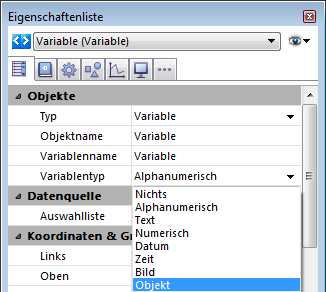
Diese Einstellung dient dazu, in der Eigenschaftenliste verfügbare Gruppen und Optionen zu konfigurieren, damit sie zum Datentyp passen. Die Variable selbst wird nicht typisiert. Beim Kompilieren der Datenbank müssen Sie die Befehle aus dem Kapitel Compiler verwenden.
In zwei spezifischen Fällen hat das DropDown-Menü Variablentyp jedoch eine Typisierungsfunktion:
- Bildvariablen: Sie können dieses Menü verwenden, um diese Variablen vor Laden des Formulars im interpretierten Modus zu deklarieren (siehe unten)
- Dynamische Variablen: Sie können dieses Menü verwenden, um den Typ der dynamischen Variablen anzugeben (siehe Dynamische Variablen).
Spezifische native Arbeitsweisen steuern die Anzeige von Bildvariablen in Formularen. Das erfordert beim Erstellen der Variablen größere Genauigkeit als bei anderen Variablentypen. Sie müssen schon vor dem Laden des Formulars deklariert sein — z.B. bereits vor dem Formularereignis On Load.
Es gibt zwei Möglichkeiten:
- Sie führen die Anweisung C_PICTURE(varName) vor Laden des Formulars aus (in der Regel in einer Methode, die den 4D Befehl DIALOG aufruft),
- Oder Sie typisieren die Variable auf Formularebene in der Eigenschaftenliste im PopUp-Menü Variablentyp
Andernfalls wird die Bildvariable im interpretierten Modus nicht korrekt dargestellt.
- Variablen und Felder können beliebige Ausmaße haben. Wenn sie Zeichen anzeigen, kann die Größe des Bereichs in Schritten gemäß der verwendeten Schriftgröße variieren. Variablen und Felder können Anzeigeformate nutzen (siehe Anzeigeformate). Objekte vom Typ Text und Bild können horizontale und vertikale Rollbalken haben (siehe Rollbalken) und mit unterschiedlichem Rahmen gedruckt werden (siehe Abschnitt ).
Hinweis: Textvariablen und Felder in Formularen werden angelegt, um den Inhalt in "vernünftiger" Länge anzuzeigen. Übersteigt er mehrere 10.000 Zeichen (abhängig vom System), ist nur ein Teil des Textes im Formular verfügbar. - Ist die Eigenschaft Mehrfachstil aktiviert, sind für eingebbare Variablen und Felder vom Typ Text oder Alpha eigene Stilelemente möglich (zusätzlich zum allgemeinen Stil, der auf Objektebene definiert wird). Weitere Informationen dazu finden Sie unter GET DATA SOURCE LIST.
- Enthält ein Datenfeld oder eine Variable vom Typ Alpha oder Text eine URL, d.h. ein String, der mit http, ftp, www oder mailto beginnt, wird sie automatisch hervorgehoben. Klickt der Benutzer unter Windows mit gedrückter Strg-Taste, auf Mac OS mit gedrückter Befehlstaste in den Bereich, wird die URL direkt im standardmäßigen Web Browser ausgeführt. Unter Windows erscheinen URLs in blau und unterstrichen:

Hinweis: E-Mail Adressen müssen die Form mailto:Adresse haben.
Sie können in einem Formular jederzeit Datenfelder hinzufügen oder löschen. Sie fügen zum Beispiel Datenfelder hin, wenn:
- Sie feststellen, dass Sie ein Datenfeld benötigen, das Sie im Formularssistenten nicht ausgewählt haben.
- Sie der Datenbankstruktur ein Datenfeld hinzufügen. Dann müssen Sie es einem Formular hinzufügen, damit es verwendbar ist.
Um ein Datenfeld im Formular hinzuzufügen:
- Wählen Sie in der Objektleiste auf das Symbol Datenfeld hinzufügen
 und zeichnen den Bereich für das Feld im Formular.
und zeichnen den Bereich für das Feld im Formular.
4D zeigt automatisch die Eigenschaften des neuen Feldes in der Eigenschaftenliste. - Wählen Sie unter Datenquelle das Datenfeld, das Sie einfügen wollen:
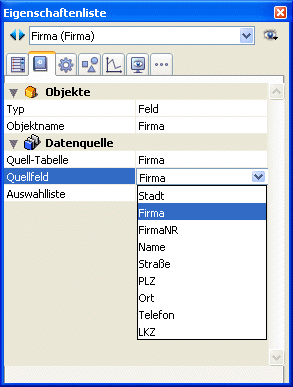
Hinweis: Sie können kein Feld vom Typ BLOB auswählen. - Wählen Sie bei Bedarf spezifische Eigenschaften, die Sie diesem Datenfeld zuweisen wollen.
Ist das Datenfeld angelegt, müssen Sie normalerweise weitere Eigenschaften festlegen. Sie können Eingabekontrollen festlegen, Hilfetexte schreiben, eine Methode zuordnen, Vergrößerungs- oder Verschiebeoptionen festlegen, die Plattform, Schrift oder Darstellungsoptionen festlegen (siehe Eigenschaften für aktive Objekte).
Hinweis: Sie können ein Feld auch per Drag-and-Drop aus der Seite Tabellen des Explorer einfügen.
Das neue Datenfeld erscheint im Formular dort, wo Sie den Bereich gezeichnet haben. Er zeigt den gewählten Datenfeldnamen mit vorangestelltem Tabellennamen.
4D fügt standardmäßig keine Bezeichnung für das Feld hinzu, Sie können jedoch über den statischen Textbereich eine anlegen. Beachten Sie, dass sich die Bezeichnung selbst auch dynamisch definieren lässt (siehe Referenzen in statischem Text verwenden).
Nachdem Sie das Datenfeld in das Formular eingefügt haben, können Sie es wie jedes andere Formularobjekt ändern. Sie können seine Größe oder die Schrift ändern, Farben für die Anzeige auf einem Farbmonitor auswählen, usw.
Sie können jeden Objekttyp (aktiv oder inaktiv) in einen anderen Objekttyp umwandeln. Sie können auch ein Feld in eine Variable und umgekehrt umwandeln. Das ist z.B. sinnvoll, wenn Sie in Ihrem Formular erst ein Datenfeld anlegen, und dieses dann in eine Variable umwandeln wollen, da Sie den Wert nicht speichern müssen. 4D behält beim Umwandeln die Eigenschaften des ursprünglichen Objekts bei, wie z.B Koordinaten, Objektmethode, Darstellung oder Farbe. Der dem Feld zugewiesene Datentyp wird für die Variable beibehalten: Ein Feld vom Typ Bild wird in eine Bildvariable umgewandelt, usw.
Um eine Variable in ein Datenfeld oder ein Datenfeld in eine Variable umzuwandeln, wählen Sie das Objekt und dann in der Eigenschaftenliste unter der Gruppe Objekte in der Zeile Typ Variable oder Feld. Die Liste wird nun neu aufgebaut, um die Eigenschaften des neuen Objekttyps anzuzeigen. Objektname, Objektmethode und seine Eigenschaften (eingebbar, Größe, Farbe, etc.) bleiben erhalten.
Ändern Sie eine Variable in ein Feld, weist 4D dem Objekt standardmäßig das erste Feld in der ersten Tabelle zu. In der Gruppe Datenquelle unter Quelltabelle und Quellfeld können Sie Tabelle und Feld manuell definieren.
Ist einem Feld bzw. einer Variablen eine Auswahlliste zugewiesen, können Sie in der Eigenschaftenliste unter der Gruppe "Datenquelle" die Option Sichern als Wert/Referenz verwenden.
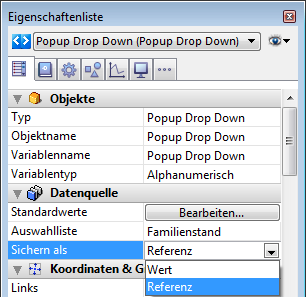
Damit lässt sich die Größe der gespeicherten Daten optimieren. Weitere Informationen dazu finden Sie im Abschnitt Als Wert oder Referenz sichern.
Produkt: 4D
Thema: Mit aktiven Objekten arbeiten
4D Designmodus ( 4D v16)
4D Designmodus ( 4D v16.1)
4D Designmodus ( 4D v16.3)









